利用blender制作真实冰块
没有冰块的夏天怎么算完整
无须对默认场景做出任何改动,选中默认的立方体(cube),在右侧面板扳手(修改器)菜单进行修改器操作。这里我们要给默认的立方体依次添加三个修改器。
1 细分修改器(subdivision surface)
给cube添加一个细分修改器,将细分修改器下方的选项卡从catmull-clark切换到simple,细分给为3、3两个数值。如下图↓
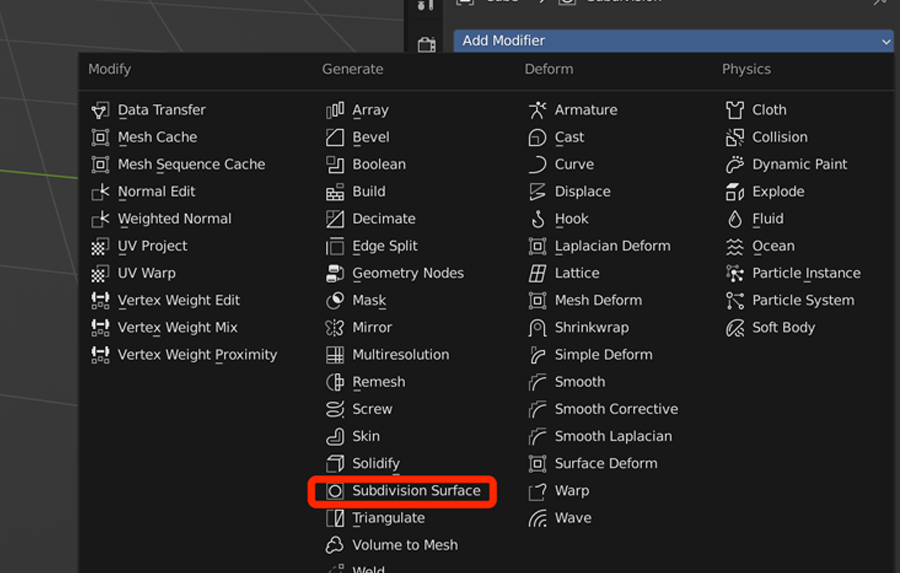
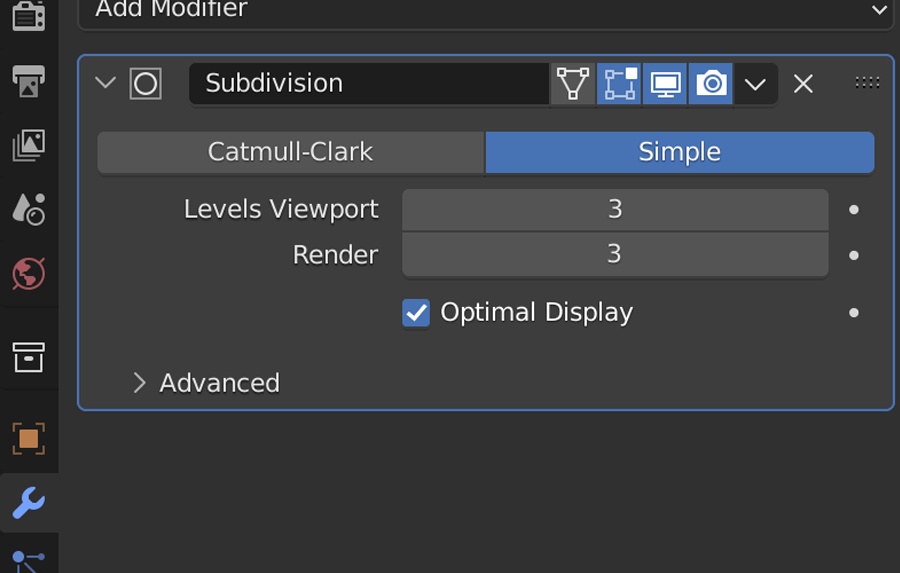
2 置换修改器(displace)
继续添加置换修改器,点击置换修改器下方的大按钮“new”给置换修改器加一个新的贴图。右侧小按钮进入贴图编辑模式,贴图类型给clouds,下方的size改为1.3。
返回扳手修改器面板,将displace修改器下的强度(strength)调整为0.23。操作如图↓
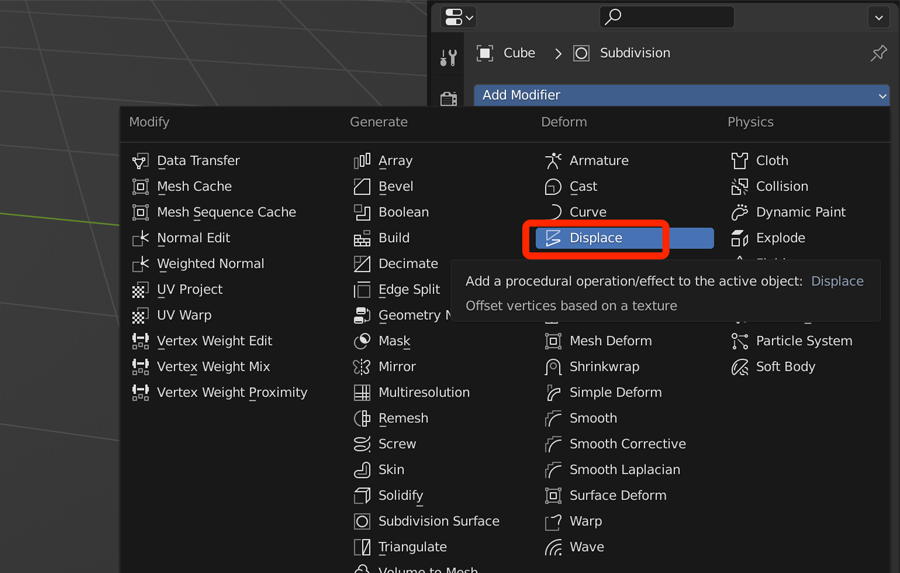
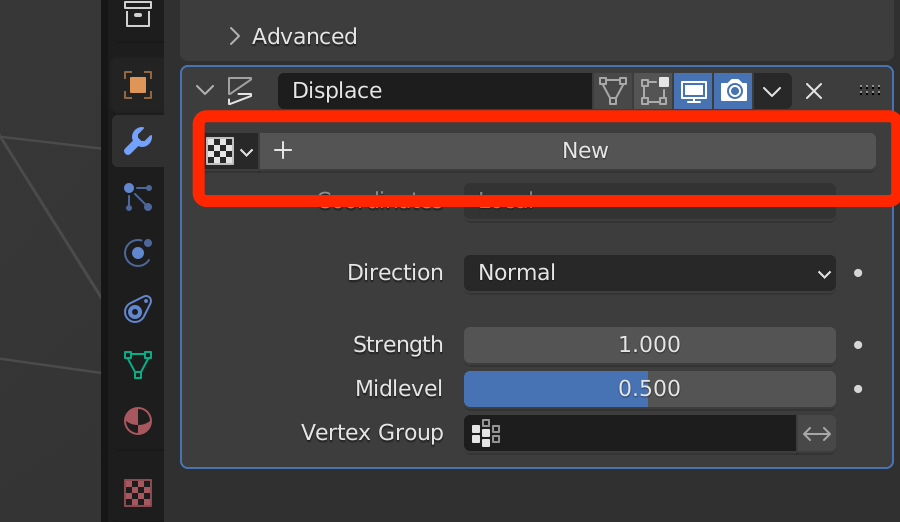

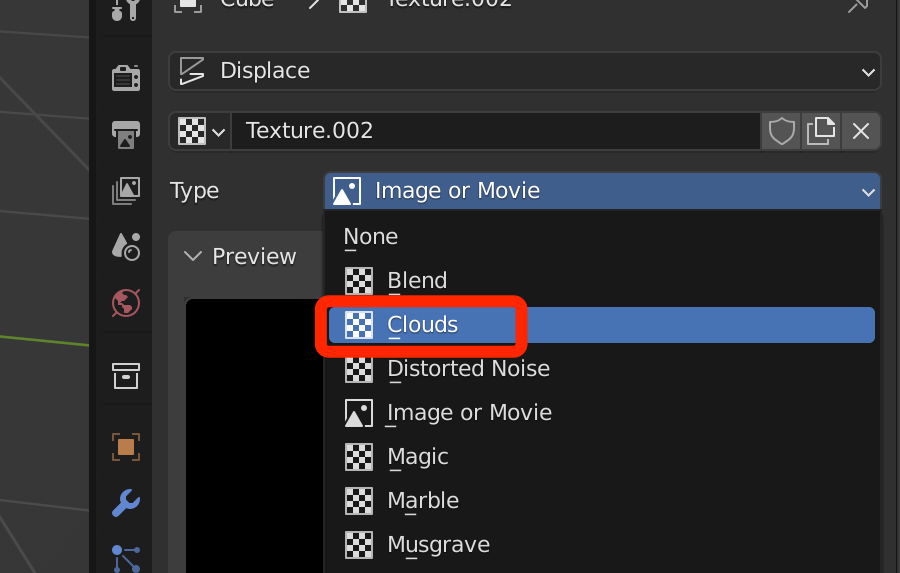

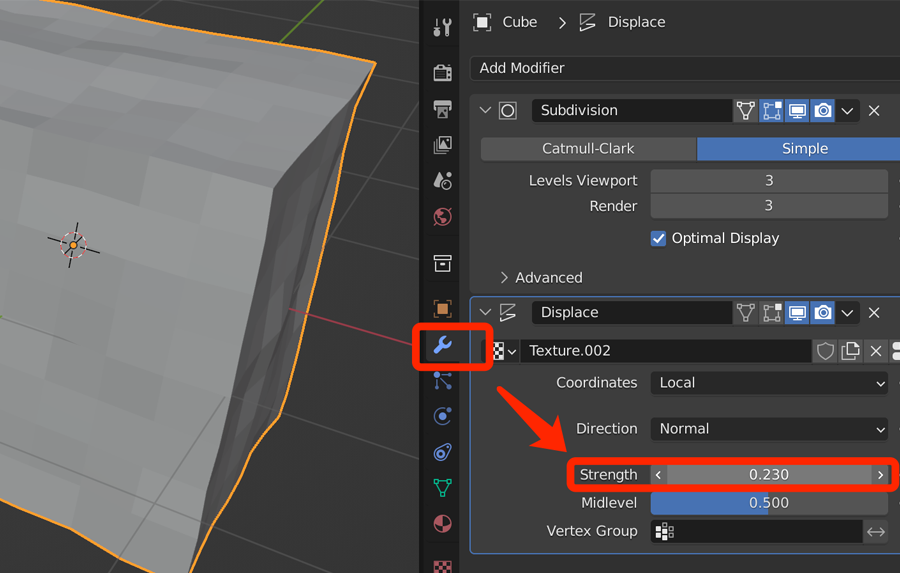
*在添加bevel修改器前,先在立方体上右键单击,选择菜单第一项平滑着色(shade smooth),可以让立方体看起来更圆润。
之后在修改器菜单添加bevel修改器,将bevel修改器下方的细分参数(segments)给为2。具体步骤如图↓

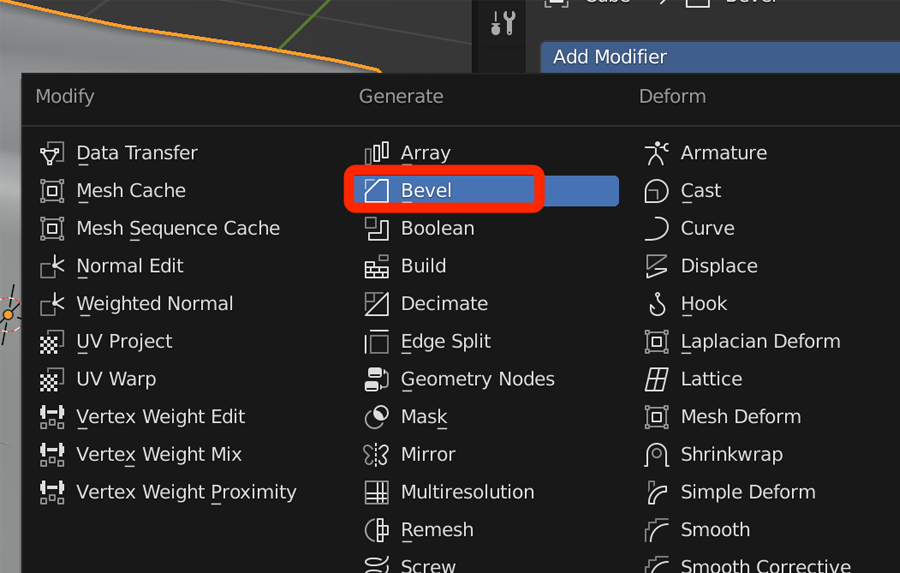

为了更好的渲染效果,shift+A新建一个平面,快捷键“s”,放大几倍,作为地板垫在立方体下方。

随后切换到渲染视图,将修改器设置为Eevee渲染器,勾选下方的环境光遮蔽(ambient occlusion);bloom(发光);屏幕空间反射(screen space reflections)以及子菜单的折射(refraction)。如下图↓
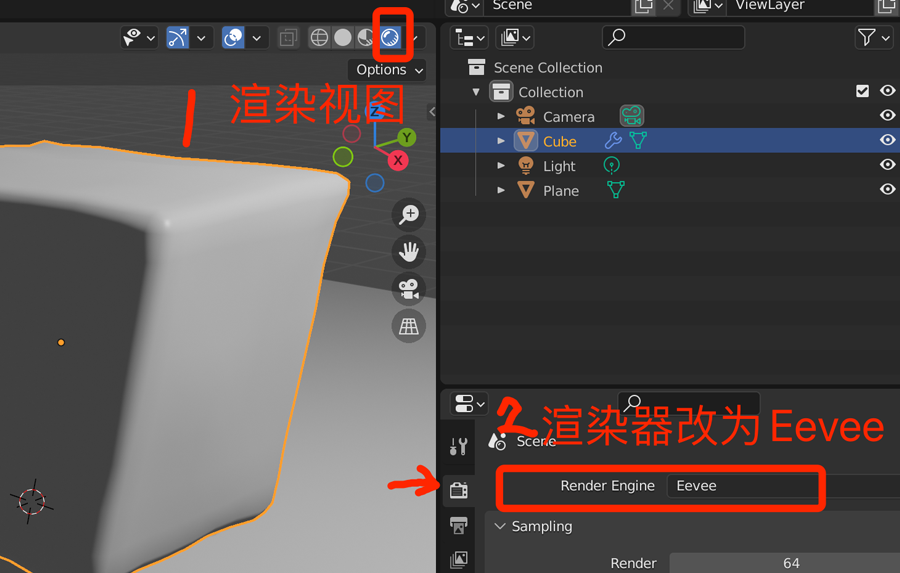
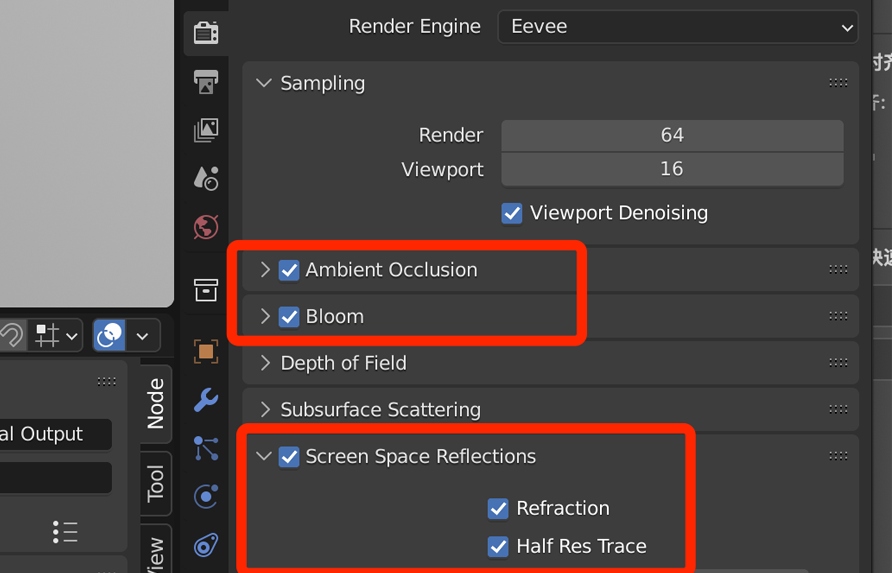
现在选中立方体, 打开材质节点编辑器,选中principled BSDF节点,在材质节点编辑器右侧的options选项卡中,将设置里的blend mode和shadow mode都从opaque(不透明)改为alpha hashed,勾选screen space refraction(屏幕空间折射)。


调整立方体principled BSDF节点中的粗糙度roughness为0.04;透射(transmission)调为1,冰的折射率(ior)是1.309。此时冰块已初具雏形。
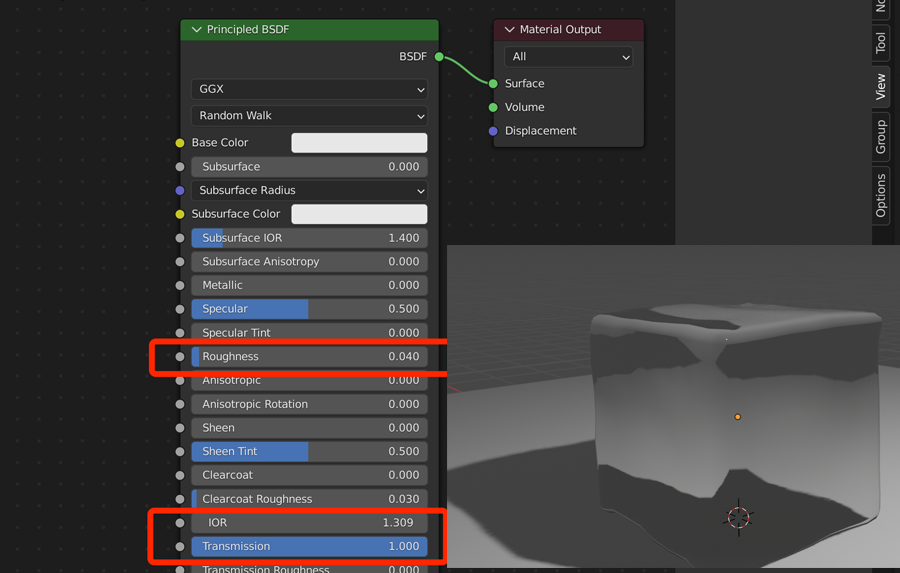
去掉右上角小菜单的scene world选项,切换世界背景图为蓝天白云图,将不透明度参数(world opacity)调整为1。

添加bump凹凸节点,噪波(noise texture)节点.将噪波的fac参数链接到bump的height,然后bump的normal(法线)链接到bsdf的normal。调节noise贴图和bump的参数。
最后为了让冰块细节更丰富,又添加了渐变节点(colorramp),连接噪波贴图和基础材质的粗糙度选项。调节渐变的黑白颜色,使图像看起来更自然。
上面文字有点多,整体材质和节点参数直接参照下图即可。一共五个节点。
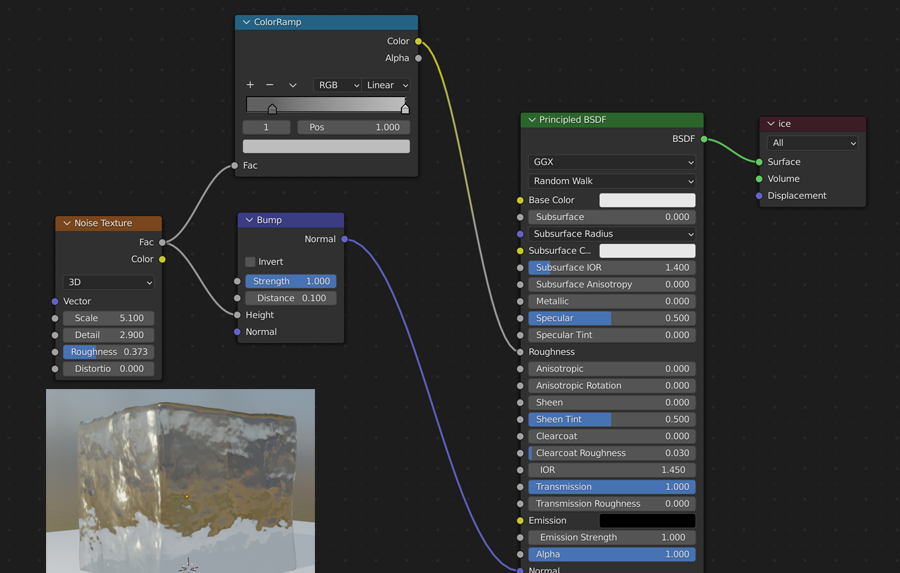
五个节点参数修改详情
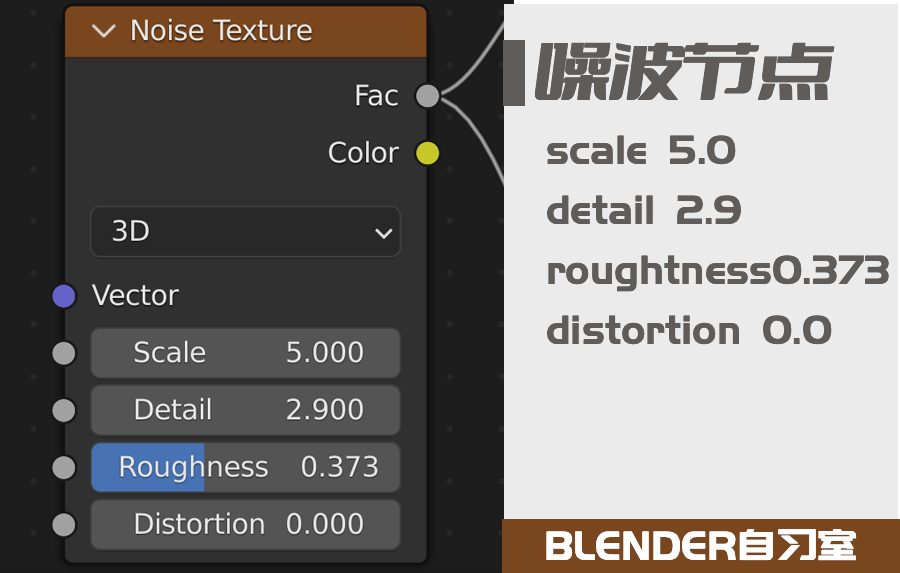
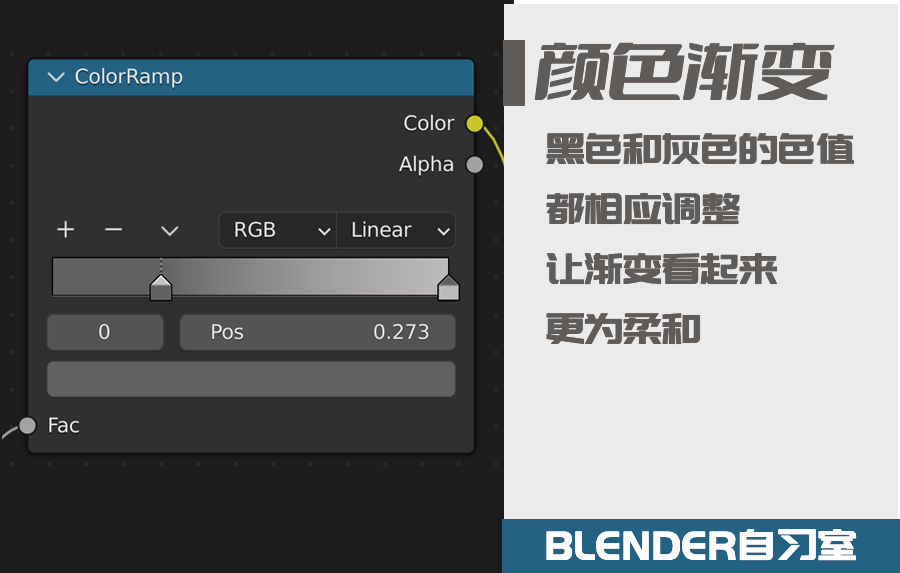


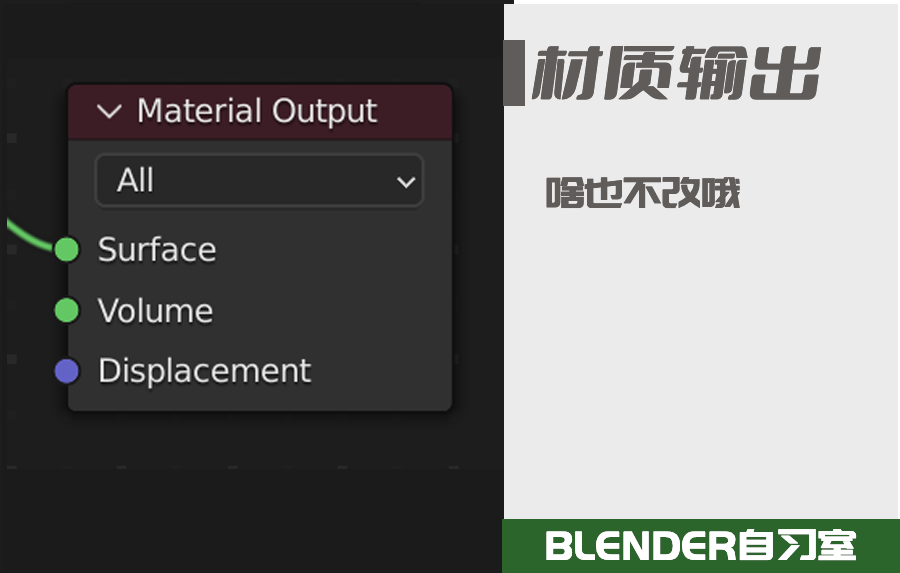
为了更真实的渲染效果,可以将渲染器切换为cycles再渲染。
我们的冰块就制作完成啦↓





